Jest kilka rzeczy bardziej irytujących niż powiadomienie „Brak miejsca na urządzeniu” pojawiające się na ekranie. Jeśli masz skłonność do gromadzenia aplikacji lub masz siedem różnych folderów ze zdjęciami swojego psa, prawdopodobnie już wcześniej wywołałeś tę wiadomość.

Niepotrzebne pliki często prowadzą do usterek i błędów, dlatego konserwacja pamięci masowej jest ważna. Nauka naprawy błędu „Brak miejsca na urządzeniu” jest nieco trudna, ale nie niemożliwa. W tym artykule opiszemy kroki, które należy wykonać, aby zwolnić miejsce na telefonie lub komputerze.
Jak naprawić brak wolnego miejsca na urządzeniu w Dockerze?
Kiedy twój serwer jest przepełniony niepotrzebnymi plikami, może to spowolnić komputer. Aby to naprawić, musisz odzyskać określoną ilość miejsca. Czyszczenie pamięci w silniku kontenerów Dotcloud wymaga lekkiego programowania. Oto jak naprawić „Brak wolnego miejsca na urządzeniu” w Docker:
- Przeskanuj dysk, aby sprawdzić pojemność pamięci. Użyj następującego polecenia: df –h.
- Znajdź /dev/vda1 w danych wyjściowych użycia serwera.
- Powinieneś być w stanie zobaczyć, ile miejsca pozostało na twoim urządzeniu. Jeśli jest bliski zapełnienia w 100%, musisz usunąć niektóre obrazy, pliki dziennika i nieużywane kontenery.
- Otwórz „Wykorzystanie dysku” na swoim komputerze. Użyj tego polecenia:
sudo du -d1 -h /var/lib/docker | sortuj -hr - Doprowadzi to do innego wyniku, który zapewnia przegląd twoich plików i folderów.
- Przejdź do serwera i wklej następujące polecenie:
obraz docker prune –all lub obraz docker prune -a - Sprawdź, czy udało Ci się odzyskać miejsce, ponownie używając polecenia df –h.
Po wykonaniu wszystkich kroków powiadomienie zniknie z Twojego serwera.
Jak naprawić brak miejsca na urządzeniu na komputerze Mac?
Gdy na Macu nie ma już miejsca, macOS powiadomi Cię, że „Twój dysk jest prawie pełny”. Zacznij od sprawdzenia pojemności pamięci w menu Apple > Pamięć > Informacje o tym Macu.
Najszybszym sposobem na zwolnienie miejsca jest wyczyszczenie plików pamięci podręcznej. Oto jak naprawić „Brak miejsca na urządzeniu” na komputerze Mac, usuwając niepotrzebne pliki:
- Przejdź do „Wyszukiwarki”.

- Kliknij menu Idź > Idź do folderu.

- Wpisz /Library/Caches w pasku dialogowym. Naciśnij „Idź”.

- Usuń zawartość, ale zachowaj foldery.
Możesz także zaprogramować system macOS, aby automatycznie usuwał śmieci po określonym czasie:
- Otwórz „Wyszukiwarkę” i przejdź do „Preferencji”.

- Kliknij „Zaawansowane”.

- Wybierz „Opróżnij kosz automatycznie”. Wszystkie pliki w tym folderze zostaną automatycznie usunięte po 30 dniach.

MacOS ma również doskonałą funkcję, która pozwala znacznie zmniejszyć bałagan na komputerze. Oto jak go aktywować:
- Otwórz menu Apple i wybierz Pamięć > Zarządzanie pamięcią.
- Kliknij „Zalecenia”.
- Wybierz „Optymalizuj pamięć”, klikając przycisk „Optymalizuj” po prawej stronie.
Ta funkcja zapewnia sprytne rozwiązania do utrzymania pojemności pamięci. Na przykład może automatycznie usuwać programy telewizyjne i filmy, które już oglądałeś, z folderu Plik.
Jak naprawić brak miejsca na urządzeniu na Chromebooku?
Gdy na Twoim Chromebooku zacznie brakować miejsca na dysku, pojawi się kilka problemów. Możesz zacząć mieć problemy z ładowaniem stron internetowych lub pobieraniem większych plików. Aby tego uniknąć, oto jak naprawić „Brak miejsca na urządzeniu” na Chromebooku:
- Sprawdź pojemność pamięci, klikając „Ustawienia”.

- Przejdź do „Urządzenia” i otwórz „Zarządzanie pamięcią”.

- Przeszukaj foldery (Pobrane, pliki offline, dane przeglądania, pamięć Androida i inni użytkownicy). Sprawdź, ile miejsca zajmuje każdy folder.

- Usuń niepotrzebne pliki. Przejdź do „Pliki” i kliknij te, które chcesz usunąć.
- Kliknij „Usuń”, aby zakończyć.

Możesz także zwolnić trochę miejsca, usuwając dane przeglądania. Oto jak to zrobić:
- Otwórz przeglądarkę Chrome.
- Kliknij trzy pionowe kropki („Więcej”) w prawym górnym rogu.

- Przejdź do Więcej narzędzi > Wyczyść dane przeglądania.

- Wybierz, jak daleko wstecz chcesz się cofnąć, klikając „Ostatnia godzina” lub „Cały czas”.

- Wybierz dane przeglądania, które chcesz usunąć, i kliknij "Wyczyść dane".

Chromebook jest ustawiony tak, aby automatycznie usuwał pliki, gdy na urządzeniu pozostaje za mało miejsca. Jeśli nie chcesz stracić ważnych dokumentów, najlepiej zrobić to ręcznie.
Jak naprawić brak miejsca na urządzeniu w systemie Windows 10?
System Windows 10 powiadomi Cię, jeśli nie będzie już wolnego miejsca na dysku lokalnym. Na szczęście istnieją wbudowane funkcje, które mogą pomóc w określeniu, które pliki należy usunąć. Aby uniknąć problemów z wydajnością, istnieją dwa sposoby na zrobienie miejsca na komputerze.
Oto jak naprawić „Brak wolnego miejsca na urządzeniu” w systemie Windows 10 za pomocą funkcji Storage Sense:
- Otwórz „Start” i kliknij Ustawienia> System> Pamięć.

- Kliknij „Storage Sense” i przejdź do „Skonfiguruj czujnik pamięci lub uruchom go teraz”.

- W sekcji „Run Storage Sense” kliknij, jak często system Windows ma uruchamiać „Storage Sense”.

- Określ pliki, które chcesz usunąć automatycznie. Możesz również wybrać przedział czasu.
- Przejdź na dół okna i kliknij „Wyczyść teraz”.

Możesz także użyć „Oczyszczania dysku”, aby usunąć pliki systemowe. W ten sposób odzyskasz jeszcze więcej miejsca. Oto jak to zrobić:
- Wpisz „Oczyszczanie dysku” w oknie dialogowym Wyszukaj.

- Wybierz opcję „Oczyść pliki systemowe”.

- Kliknij pliki, które chcesz usunąć. Jeśli nie masz pewności, możesz sprawdzić typ pliku, czytając opis.
- Potwierdzać.

Możesz także usunąć pliki tymczasowe ręcznie, ale usuwanie plików systemowych jest bardziej wydajne.
Jak naprawić brak wolnego miejsca na urządzeniu w systemie Linux?
Czasami Linux zadeklaruje twój dysk lokalny jako pełny, nawet jeśli masz pewność, że tak nie jest. Jest to powszechna usterka spowodowana nadmiarem niektórych struktur danych.
Tak zwane „i-węzły” są zwykle źródłem fałszywego powiadomienia. Należy jednak zawsze sprawdzać, ile miejsca zostało w magazynie na wszelki wypadek:
- Użyj wiersza poleceń sudo du -sh / i sudo df –h, aby otworzyć dane wyjściowe.
- Spójrz na status IUSE%. Jeśli jest gdzieś blisko 100%, oznacza to, że na dysku jest zbyt wiele i-węzłów.
Po ustaleniu liczby i-węzłów przejdź do usuwania niepotrzebnych plików. Oto jak naprawić „Brak miejsca na urządzeniu” w systemie Linux, zasadniczo czyszcząc pamięć podręczną:
- Użyj następującego polecenia, aby zlokalizować pliki:
$ for i w /*; wykonaj echo $i; znajdź $i |wc -l; Gotowe - Jeśli widzisz katalogi z podejrzanie dużą liczbą plików, usuń je. Użyj poniższego polecenia:
$ sudo rm -rf /home/zły_użytkownik/katalog_z_wieloma_pustymi_plikami - Potwierdź, że zwolniłeś miejsce, używając polecenia sudo du -sh /.
Po wykonaniu tych kroków liczba i-węzłów na komputerze powinna wrócić do normy.
Jak naprawić brak miejsca na urządzeniu na iPhonie?
iPhone ma ograniczoną pojemność urządzenia, ponieważ większość ludzi używa iCloud do przechowywania. Nie jest niczym niezwykłym otrzymanie ostrzeżenia „Pamięć jest prawie pełna”, ponieważ łatwo jest zapełnić to miejsce. Na przykład większość ludzi zapomina, że usuwając zdjęcie, nie usuwasz go na stałe z telefonu.
Niektóre usunięte pliki są przenoszone do kosza i nadal zajmują miejsce. Mimo że są automatycznie usuwane po miesiącu, możesz to zrobić również ręcznie. Oto jak naprawić „Brak miejsca na urządzeniu” na iPhonie, trwale usuwając pliki z kosza:
- Otwórz Galerię zdjęć.

- Przejdź do Albumy > Ostatnio usunięte.

- Wybierz opcję „Usuń wszystko”.

Dopiero teraz pliki są trwale usuwane z telefonu. Możesz to potwierdzić, przechodząc do „Ustawienia” i sprawdzając pamięć wewnętrzną.
Możesz także użyć wbudowanych funkcji systemu iOS, aby zoptymalizować wykorzystanie przestrzeni dyskowej. Jest bardzo podobny do macOS „Optymalizuj pamięć” pod względem wygody. Oto jak to włączyć:
- Otwórz ustawienia."

- Przejdź do „Pamięć” i kliknij „Pokaż wszystko”, aby uzyskać listę zalecanych działań.

- Zapoznaj się z rekomendacjami, czytając ich opisy.
- Kliknij „Włącz” obok tych, które chcesz aktywować.

Jak naprawić brak miejsca na urządzeniu na Androidzie?
Urządzenia z Androidem zwykle mają więcej miejsca w pamięci wewnętrznej. Jednak dzięki nieskończonemu wyborowi Sklepu Google Play szybko wypełnia się aplikacjami. Oczywistym rozwiązaniem jest zidentyfikowanie tych, których nie używasz tak często, i odinstalowanie ich.
Jeśli nie chcesz tego zrobić, zawsze możesz kupić kartę micro SD. W ten sposób możesz przesyłać największe pliki z pamięci wewnętrznej. Oto jak to zrobić:
- Otwórz ustawienia."

- Przejdź do aplikacji > Menedżer aplikacji.

- Wybierz aplikację, którą chcesz przenieść, klikając ją.
- Kliknij „Zmień” w sekcji „Pamięć”.
- Wybierz „Karta SD” w wyskakującym oknie.
Niestety nie wszystkie aplikacje można przenieść na kartę SD. Istnieje jednak sposób na zwiększenie pojemności pamięci wewnętrznej telefonu. Oto jak naprawić „Brak wolnego miejsca na urządzeniu” na Androidzie, dzieląc kartę SD na partycje:
- Najpierw zainstaluj Asystenta partycji AOMEI na swoim komputerze.

- Podłącz kartę SD do laptopa.
- Gdy karta SD pojawi się na wyświetlaczu, kliknij ją prawym przyciskiem myszy.
- Kliknij „Utwórz partycję”.
- Pojawi się małe okno. Określ rozmiar partycji i ustaw system plików na „FAT32”.
- Potwierdź i wróć do menu głównego.
- Kliknij „Zastosuj”.
- Włóż kartę SD z powrotem do telefonu.
Zasadniczo utworzyłeś teraz „dodatkową” kartę SD. Możesz powtórzyć proces w razie potrzeby, o ile masz solidnego menedżera partycji.
Jak naprawić brak miejsca na urządzeniu w aplikacji UST?
Aplikacje są niesławne ze względu na liczbę plików pamięci podręcznej, które z biegiem czasu gromadzą się. Nawet jeśli są wykonane na zamówienie dla Twojego urządzenia, tak jak w przypadku aplikacji U&UST, nadal mogą stanowić problem.
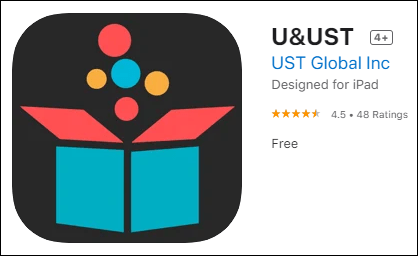
Jeśli chcesz pozbyć się niepotrzebnych plików, możesz usunąć je ręcznie z iPhone'a lub iPada. Oto jak naprawić „Brak miejsca na urządzeniu” w aplikacji UST, usuwając ją i ponownie instalując:
- Przejdź do Ustawienia> Ogólne> Pamięć iPhone'a. (Pamięć na iPada)
- Znajdź aplikację UST na poniższej liście i kliknij ją.
- Spójrz na numer po prawej stronie. Jeśli jest większy niż 500 MB, kliknij "Usuń", a następnie zainstaluj go ponownie.
- Jeśli chcesz zachować pliki i dokumenty z aplikacji, wybierz "Odładuj aplikację". Następnie zainstaluj go ponownie.
Bardziej eleganckim rozwiązaniem jest pobranie czystszej aplikacji z Apple Store. Jednym z bardziej popularnych jest Smart Cleaner – Clean Storage firmy BP Mobile.
Dodatkowe często zadawane pytania
Co oznacza brak miejsca na dysku?
Gdy komputer ostrzega, że na dysku nie ma już miejsca, oznacza to, że zabrakło mu pamięci RAM. System operacyjny automatycznie przesyła nowe dane na dysk twardy. Może to znacznie spowolnić wydajność, a nawet uniemożliwić instalowanie oprogramowania.
Najszybszym sposobem rozwiązania tego problemu jest aktualizacja pamięci RAM komputera. Zapewni to nie tylko dodatkową przestrzeń, ale także zwiększy szybkość przetwarzania. Oto, o czym powinieneś pamiętać:
1. Dowiedz się, ile pamięci RAM obsługuje Twój komputer. Istnieją narzędzia, które mogą pomóc w określeniu szczegółów. Na przykład Crucial System Scanner jest jednym z najpopularniejszych.
2. Określ typ pamięci RAM, sprawdzając płytę główną. Komputery nowej generacji zazwyczaj obsługują pamięć RAM DDR4 lub DDR3.
3. Aby osiągnąć optymalny wynik, dodaj jednocześnie dwa pasujące moduły pamięci RAM. W ten sposób Twój system operacyjny będzie działał bardzo płynnie.
Wyczyszczenie lokalnej pamięci masowej to kolejny sposób na zwolnienie miejsca. Oto kilka rzeczy, które możesz zrobić:
1. Przenieś swoje zdjęcia do chmury.
2. Usuń pliki z folderu „Pobierz”.
3. Odinstaluj rzadko używane aplikacje.
4. Wyczyść pliki pamięci podręcznej.
5. Opróżnij folder „Kosz”.
Kosmiczne dziwactwa
Kluczem do uniknięcia problemu „Brak wolnego miejsca na urządzeniu” jest działanie zapobiegawcze. Jeśli regularnie sprawdzasz swoją lokalną pamięć masową, zapewnisz płynną wydajność. Istnieje wystarczająca liczba wbudowanych funkcji i aplikacji innych firm, których możesz użyć, aby zachować wystarczającą ilość miejsca.
Jeśli jednak przerażające słowa pojawią się na ekranie, po prostu dokładnie przeszukaj wszystkie swoje pliki. Przez większość czasu to po prostu nagromadzone śmieci. Usunięcie go ręcznie może wydawać się nużące, ale jest to najlepszy sposób, aby uniknąć przypadkowego usunięcia czegoś ważnego.
Czy często masz problemy z brakiem miejsca na swoim urządzeniu? Jakich środków czyszczących używasz? Skomentuj poniżej i powiedz nam, czy masz inne rozwiązanie na zwolnienie miejsca.




























